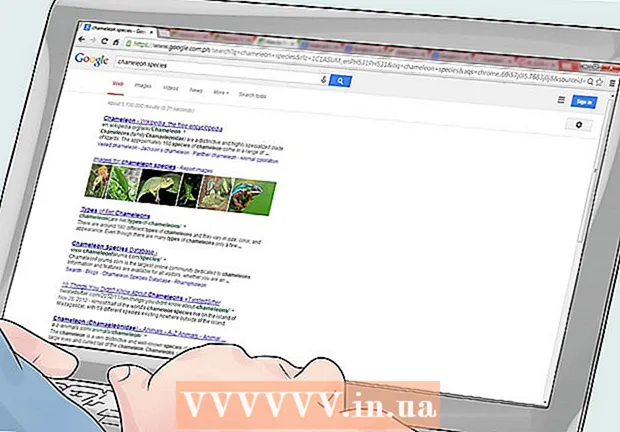Údar:
Sara Rhodes
Dáta An Chruthaithe:
10 Feabhra 2021
An Dáta Nuashonraithe:
1 Iúil 2024
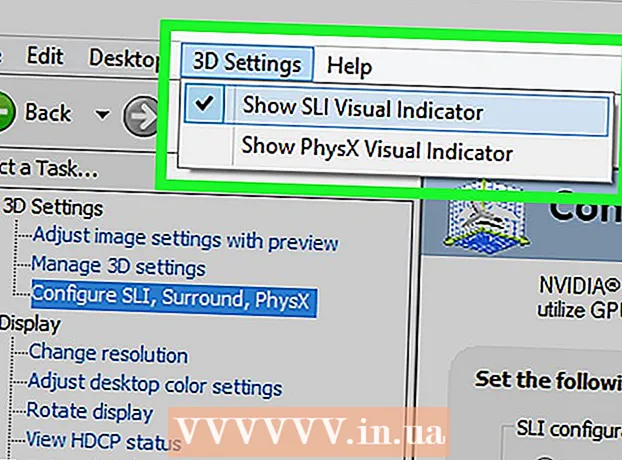
Ábhar
- Céimeanna
- Cuid 1 de 3: Léarscáileanna a Shuiteáil
- Cuid 2 de 3: Mód SLI a Chumrú
- Cuid 3 de 3: Tástáil Feidhmíochta
Más breá leat cluichí ríomhaire a imirt, is dócha gur mhaith leat go bhfeidhmeodh do chluichí chomh maith agus is féidir. Ceann de phríomhghnéithe ríomhaire cearrbhachais is ea a chárta grafaicí; i gcás Nvidia, is féidir leat dhá cheann nó níos mó de na cártaí grafaicí céanna a chur le chéile chun gnóthachain feidhmíochta ollmhóra a fháil. Lean ár leideanna chun a fháil amach conas.
Céimeanna
Cuid 1 de 3: Léarscáileanna a Shuiteáil
 1 Déan cinnte go dtacaíonn do chóras oibriúcháin le teicneolaíocht SLI. Tacaíonn córais Windows 7, Vista, 8, nó Linux le dhá chárta i mód SLI. Ní thacaítear ach le trí agus ceithre chárta i mód SLI i Windows Vista, 7 agus 8, ach ní i Linux OS.
1 Déan cinnte go dtacaíonn do chóras oibriúcháin le teicneolaíocht SLI. Tacaíonn córais Windows 7, Vista, 8, nó Linux le dhá chárta i mód SLI. Ní thacaítear ach le trí agus ceithre chárta i mód SLI i Windows Vista, 7 agus 8, ach ní i Linux OS.  2 Seiceáil na crua-earraí suiteáilte. Éilíonn teicneolaíocht SLI máthairchlár le sliotáin iomadúla PCI-Express, chomh maith le soláthar cumhachta le líon leordhóthanach nascóirí. Teastóidh soláthar cumhachta uait le 800 vata cumhachta ar a laghad.
2 Seiceáil na crua-earraí suiteáilte. Éilíonn teicneolaíocht SLI máthairchlár le sliotáin iomadúla PCI-Express, chomh maith le soláthar cumhachta le líon leordhóthanach nascóirí. Teastóidh soláthar cumhachta uait le 800 vata cumhachta ar a laghad. - Ligeann roinnt cártaí oibriú go comhthreomhar le ceithre chárta físe i mód SLI. Déantar an chuid is mó de na cártaí chun oibriú i mód défhíseáin.
- An níos mó cártaí grafaicí, is mó cumhacht a bheidh ag teastáil.
 3 Tóg cártaí físe a thacaíonn le teicneolaíocht SLI. Tacaíonn beagnach gach cárta Nvidia nua-aimseartha le cumraíocht SLI. Chun seo a dhéanamh, teastaíonn dhá shamhail chárta chomhionanna uait ar a laghad agus an méid céanna cuimhne físe.
3 Tóg cártaí físe a thacaíonn le teicneolaíocht SLI. Tacaíonn beagnach gach cárta Nvidia nua-aimseartha le cumraíocht SLI. Chun seo a dhéanamh, teastaíonn dhá shamhail chárta chomhionanna uait ar a laghad agus an méid céanna cuimhne físe. - Ní gá go ndéanfadh an monaróir céanna na cártaí a tháirgeadh, is leor gurb iad na samhlacha céanna iad leis an méid céanna cuimhne.
- Ní gá go mbeadh na minicíochtaí céanna ag na cártaí, ach ansin feiceann tú titim bheag san fheidhmíocht.
- Chun na torthaí is fearr a fháil, bain úsáid as cártaí grafaicí comhionanna.
 4 Suiteáil cártaí físe. Suiteáil na cártaí sa dá shliotán PCI-Express ar do mháthairchlár. Suiteáiltear cártaí grafaicí i sliotáin ar an ngnáthbhealach. Bí cúramach gan damáiste a dhéanamh do na gairis nó cuir isteach cártaí ag an uillinn mhícheart. Nuair atá na cártaí i bhfeidhm, déan iad a dhaingniú le dúntóirí nó scriúnna speisialta.
4 Suiteáil cártaí físe. Suiteáil na cártaí sa dá shliotán PCI-Express ar do mháthairchlár. Suiteáiltear cártaí grafaicí i sliotáin ar an ngnáthbhealach. Bí cúramach gan damáiste a dhéanamh do na gairis nó cuir isteach cártaí ag an uillinn mhícheart. Nuair atá na cártaí i bhfeidhm, déan iad a dhaingniú le dúntóirí nó scriúnna speisialta.  5 Suiteáil an droichead SLI. De ghnáth tagann droichead tiomnaithe SLI ar gach cárta a thacaíonn le modh SLI. Plocálann an cónascaire seo bairr na gcártaí grafaicí, agus ar an gcaoi sin iad a nascadh le chéile. Ligeann sé seo do na cártaí sonraí a aistriú go díreach chuig a chéile.
5 Suiteáil an droichead SLI. De ghnáth tagann droichead tiomnaithe SLI ar gach cárta a thacaíonn le modh SLI. Plocálann an cónascaire seo bairr na gcártaí grafaicí, agus ar an gcaoi sin iad a nascadh le chéile. Ligeann sé seo do na cártaí sonraí a aistriú go díreach chuig a chéile. - Ní gá an droichead a shuiteáil chun cártaí a nascadh i mód SLI. Gan droichead, oibreoidh na cártaí le chéile ag úsáid sliotán PCI-Express ar an máthairchlár. Beidh feidhmíocht laghdaithe mar thoradh ar an gcineál seo ceangail.
Cuid 2 de 3: Mód SLI a Chumrú
 1 Cas air do ríomhaire. Tar éis duit na cártaí grafaicí a shuiteáil, dún an cás ríomhaire agus déan iad a atosú. Ní gá duit socruithe a athrú go dtí go mbeidh an córas lánchumhachta.
1 Cas air do ríomhaire. Tar éis duit na cártaí grafaicí a shuiteáil, dún an cás ríomhaire agus déan iad a atosú. Ní gá duit socruithe a athrú go dtí go mbeidh an córas lánchumhachta.  2 Suiteáil na tiománaithe. Ba cheart do do chóras oibriúcháin do chártaí grafaicí a bhrath go huathoibríoch agus iarracht a dhéanamh na tiománaithe cearta a shuiteáil dóibh. Féadfaidh an próiseas seo níos mó ama a thógáil ná cártaí físeáin a shuiteáil, toisc go suiteálfar na tiománaithe ar leithligh do gach cárta.
2 Suiteáil na tiománaithe. Ba cheart do do chóras oibriúcháin do chártaí grafaicí a bhrath go huathoibríoch agus iarracht a dhéanamh na tiománaithe cearta a shuiteáil dóibh. Féadfaidh an próiseas seo níos mó ama a thógáil ná cártaí físeáin a shuiteáil, toisc go suiteálfar na tiománaithe ar leithligh do gach cárta. - Mura dtosaíonn an tsuiteáil ar a shon féin, déan na tiománaithe is déanaí a íoslódáil ó shuíomh Gréasáin Nvidia agus rith na comhaid suiteála nuair a bheidh an íoslódáil críochnaithe.
 3 SLI a chur ar bun. Nuair atá na tiománaithe suiteáilte - cliceáil ar dheis ar an deasc agus roghnaigh "Painéal Rialaithe Nvidia". Osclófar fuinneog nua inar féidir leat na socruithe grafacha a athrú. Faigh an mhír roghchláir darb ainm "Cumraigh SLI, Physx".
3 SLI a chur ar bun. Nuair atá na tiománaithe suiteáilte - cliceáil ar dheis ar an deasc agus roghnaigh "Painéal Rialaithe Nvidia". Osclófar fuinneog nua inar féidir leat na socruithe grafacha a athrú. Faigh an mhír roghchláir darb ainm "Cumraigh SLI, Physx". - Roghnaigh Uasfheidhmíocht 3D agus roghnaigh Cuir Iarratas isteach.
- Buailfidh an scáileán arís agus arís eile agus na socruithe SLI á gcur i bhfeidhm. Iarrfar ort an dteastaíonn uait na socruithe nua a shábháil.
- Mura bhfuil an fheidhm inmhianaithe ag an bpainéal rialaithe, ansin is dóichí nár aithin do chóras ceann amháin nó níos mó de do chártaí. Oscail Bainisteoir Gléas sa Phainéal Rialaithe agus seiceáil an bhfuil gach oiriúntóir grafaicí liostaithe ar liosta na n-oiriúnaitheoirí Taispeáin. Mura bhfuil do chártaí físe ar an liosta, seiceáil an nasc, chomh maith leis na tiománaithe suiteáilte.
 4 Cumasaigh teicneolaíocht SLI. Roghnaigh Athraigh Socruithe Íomhá 3D ón roghchlár ar thaobh na láimhe clé. I Socruithe Ginearálta, scrollaigh síos an liosta go dtí go bhfaighidh tú an rogha "Mód Feidhmíochta SLI". Athraigh an socrú ó GPU Aonair go Próiseáil Malartach 2. Cuirfidh sé seo ar chumas mód SLI d’iarratais go léir.
4 Cumasaigh teicneolaíocht SLI. Roghnaigh Athraigh Socruithe Íomhá 3D ón roghchlár ar thaobh na láimhe clé. I Socruithe Ginearálta, scrollaigh síos an liosta go dtí go bhfaighidh tú an rogha "Mód Feidhmíochta SLI". Athraigh an socrú ó GPU Aonair go Próiseáil Malartach 2. Cuirfidh sé seo ar chumas mód SLI d’iarratais go léir. - Is féidir leat socruithe ar leithligh a dhéanamh do chluichí físe éagsúla tríd an táb Socruithe Feidhmchláir a oscailt agus “Mód Feidhmíochta SLI” a roghnú.
Cuid 3 de 3: Tástáil Feidhmíochta
 1 Seiceáil líon na bhfrámaí in aghaidh an tsoicind. Tá go leor bealaí éagsúla ann chun líon na bhfrámaí in aghaidh an tsoicind a fháil amach, mar sin, beidh ort an ceann is oiriúnaí a roghnú. Taispeánfaidh líon na bhfrámaí in aghaidh an tsoicind feidhmíocht do chórais go foirfe, chomh maith le cibé an bhfuil gach rud á phróiseáil i gceart duitse. Baineann go leor lucht leanúna cluichí ríomhaireachta feidhmíocht 60 fráma in aghaidh an tsoicind amach i suíomhanna ard.
1 Seiceáil líon na bhfrámaí in aghaidh an tsoicind. Tá go leor bealaí éagsúla ann chun líon na bhfrámaí in aghaidh an tsoicind a fháil amach, mar sin, beidh ort an ceann is oiriúnaí a roghnú. Taispeánfaidh líon na bhfrámaí in aghaidh an tsoicind feidhmíocht do chórais go foirfe, chomh maith le cibé an bhfuil gach rud á phróiseáil i gceart duitse. Baineann go leor lucht leanúna cluichí ríomhaireachta feidhmíocht 60 fráma in aghaidh an tsoicind amach i suíomhanna ard.  2 Cas air an táscaire gníomhaíochta SLI. I bPainéal Rialaithe Nvidia, oscail an roghchlár Socruithe 3D. Cumasaigh Táscaire Gníomhaíochta SLI. Beidh barra agat ar thaobh na láimhe clé den scáileán.
2 Cas air an táscaire gníomhaíochta SLI. I bPainéal Rialaithe Nvidia, oscail an roghchlár Socruithe 3D. Cumasaigh Táscaire Gníomhaíochta SLI. Beidh barra agat ar thaobh na láimhe clé den scáileán. - Tosaigh do chluiche. Nuair a bheidh do chluiche ar siúl, feicfidh tú conas a athraíonn an barra. Éireoidh an barra níos airde, rud a chiallaíonn go bhfuil méadú tagtha ar an bhfeidhmíocht, rud a chiallaíonn go n-oibríonn na cártaí físe i gceart i mód SLI, ag feabhsú an taispeántais. Mura bhfuil an barra ró-ard, ansin ní dhéanann cumraíocht SLI difear suntasach don fheidhmíocht fhoriomlán.